
В современном смартфоне имеется полезная опция – бесконтактная оплата с использованием технологии NFC. Банковская карта превращается в свою электронную копию и находится внутри телефона. Для проведения финансовой операции достаточно всего лишь приложить телефон к считывателю. Все эти новые функции доступны и для карт, выпускаемых Сбербанком. Далее подробно расскажем как установить и настроить карту сбербанка на телефон для оплаты через NFC.
В этой статье: показать
- Как установить карту сбербанка на телефон
- Как настроить NFC для оплаты банковской картой
- Как подключить NFC для платежей СберБанка
- Что нужно для подключения SberPay
- Как подключить SberPay
- Как включить SberPay на Android
- Как включить SberPay на айфоне
- Оплата взглядом или касанием пальца
- Другие способы оплаты смартфоном со SberPay
- Как платить с помощью SberPay при запуске от терминала
- Как платить с помощью SberPay при запуске вручную
- Можно ли привязать к SberPay карту другого банка
- Как привязать к SberPay карту любой платежной системы
- Где можно платить с помощью SberPay
- Можно ли с помощью SberPay платить в интернете и в мобильных приложениях
- Видеоинструкция: как подключить и как пользоваться СберПэй
Как установить карту сбербанка на телефон
В первую очередь надо убедиться в наличии модуля НФС и его работоспособности. В настоящее время эта опция имеется даже у некоторых бюджетных смартфонов.
Как добавить банковскую карту в samsung Pay? / SAMSUNG GALAXY A22
Проще всего выполнить проверку путем входа в меню настроек и здесь уже выбрать раздел беспроводных сетей. Установленный модуль обязательно отобразится в общем списке. Для его включения ползунок перемещается слева направо. В настройках раздела «Оплата касанием» приложением для платежей по умолчанию устанавливается Google Pay.
Другой способ проверки NFC – использование специального приложения с Play Market. Это может быть, например, NFC Check. Его нужно закачать, установить и запустить. После проверки на экране отобразится информация о наличии или отсутствии модуля.
Далее, следует проверить наличие приложения Google Pay. В телефонах, поддерживающих НФС, данная утилита идет предустановленной вместе с другими программами. Если приложение отсутствует, его нужно найти и выполнить установку из Плэй Маркета.
Для того, чтобы привязать карту, необходимо открытие платежного приложения. Выполнить вход во вкладку «Оплата», где отображаются все подключенные карточки. Еще один продукт добавляется путем нажатия на подраздел «+ Способ оплаты».
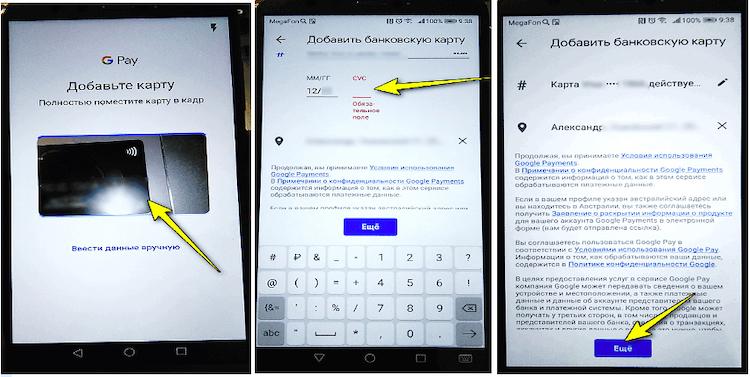
Смартфон выдаст предложение выполнить сканирование карты. С этой целью на нее наводится камера и удерживается 1-2 секунды. Ввод данный можно сделать и вручную, для этого потребуется заполнить специальную форму. Сюда вносится вся информация с лицевой стороны и код CVC с обратной стороны.
В случае правильного ввода реквизитов, поступит предложение ознакомиться с условиями пользования, которые необходимо принять. Вначале нажимается кнопка «Еще», а затем – «Принять».
Инструкция как подключить, настроить и пользоваться НФС на Сяоми
После этого на привязанный телефонный номер поступит СМС с кодом подтверждения. Он вводится в специальное поле, появляющееся сразу же после нажатия кнопки «Продолжить».
На последующем этапе необходимо сделать вход в подпункт «Оплата», где будет видно, что в перечне добавилась новая карта. При использовании разных карт, одну из них можно выбрать и установить по умолчанию, как главную, со всеми преимуществами.
В виде альтернативного варианта, для добавления банковского продукта можно воспользоваться программой Сбербанк-онлайн, предназначенной для действий со всеми типами счетов и карточек. Скачать и поставить его можно через магазин Плэй Маркет.
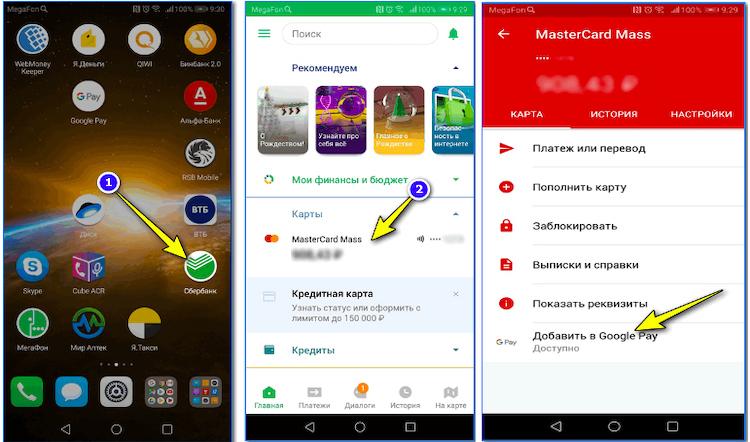
Запасной вариант намного проще предыдущего. Вначале надо запустить утилиту и авторизоваться в ней. Кликнуть по карточке, открыть ее свойства и выбрать действие «Добавить в Google Pay».
В дальнейшем остается лишь подтвердить условия пользования, после чего карта добавляется в перечень платежной системы.
Как настроить NFC для оплаты банковской картой
Опция NFC Android представляет собой технологическую разработку, обеспечивающую бесконтактный обмен данными на короткой дистанции. Для того, чтобы расплачиваться таким способом в терминалах, следует близко подвести аппарат к считывающему устройству, после чего платеж будет успешно произведен.
Данная технология обеспечивает повышенную безопасность при совершении операций. Сигнал во время передачи практически не поддается перехвату. При этом, данные банковской карточки вообще не задействуются, и транзакция получается полностью конфиденциальной.
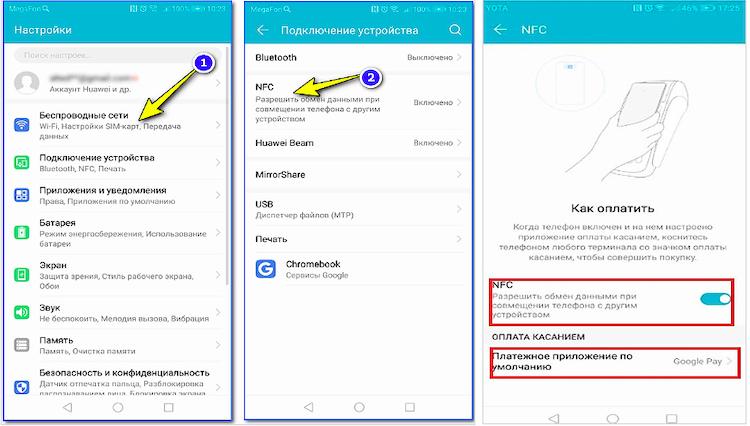
Использовать все преимущества бесконтактных операций через телефон смогут только пользователи гаджетов, оборудованных внутренним модулем НФС. Подобная опция имеется у большинства современных аппаратов.
Быстро создать бесконтактную оплату в своем телефоне возможно следующим образом:
- Путем нажатия значка шестеренки сделать вход в настройки.
- Здесь открыть подпункт «Беспроводные сети».
- В случае поддержки NFC, эта опция отобразится в общем перечне.
- Остается лишь переместить бегунок слева направо, чтобы активировать опцию.
Как подключить NFC для платежей СберБанка
Настроить бесконтактный платеж через НФС для Сбербанка можно на любом устройстве, работающем с ОС Андроид. При необходимости привязываются сразу несколько карт, что ускоряет выполнение финансовых операций.
Подключить и настроить бесконтактные платежи можно двумя способами:
В первом случае устанавливается специальное платежное приложение Android Pay. Для его нормальной работы необходимы два условия: наличие опции НФС и активированной карты Сбербанка. Перед тем, как пользоваться приложением, надо выполнить следующие действия:
- В магазине Google Play скачать Android Pay и установить его.
- После запуска программы, появится регистрационное поле.
- Заполнить все позиции, вписать номер карты, срок окончания действия и код CVC.
- На телефонный номер придет проверочный код, который нужно ввести в специальное окно.
На завершающем этапе заполняется анкета с личными данными, после чего приложение автоматически создает аккаунт в платежной системе.

Второй способ настроек NFC сбербанк предполагает использование специального приложения Сбербанк онлайн. В этом случае алгоритм действий будет следующий:
- Скачать и установить программу. Если она уже установлена, ее необходимо обновить.
- Зайти в основное меню и выбрать карту для настройки бесконтактных платежей.
- Открыть раздел «Подробная информация».
- Нажать на кнопку «Бесконтактная оплата» и выполнить все действия по инструкции программы.
Источник: honesttop.ru
Оплата телефоном вместо карты Cбербанка: приложение для Андройда и Айфона, настройка NFC
Для российских клиентов Сберегательного банка расчет за товары и услуги пластиковой картой стал уже привычным. Относительно недавно была внедрена технология, с помощью которой покупки можно оплачивать телефоном вместо карты Сбербанка, что повышает скорость и безопасность переводов.

Принцип и порядок бесконтактной оплаты картой с помощью смартфона

Для выполнения оплаты необходим телефонный аппарат с технологией NFC (в современных гаджетах она уже присутствует, и нет надобности выполнять дополнительную настройку).
Оплата товаров и услуг может производиться пользователями iphone (система Apple Pay), телефонных аппаратов фирмы Самсунг (сервис Samsung Pay), смартфонов с ОС Андроид, на которые необходимо установить специальную программу (такую, как у Samsung Pay).
Технология переводов с помощью телефона очень удобна. Сбербанк поддержал ее одним из первых. Любой человек, обслуживающийся в банке, может бесплатно включить данную функцию, чтобы использовать телефон вместо карточки сбербанка.
Если карта добавлена в приложение смартфона, то владелец может произвести оплату покупки, подтвердив ее введением PIN-кода.
Как настроить NFC для оплаты картой Сбербанка
Для использования телефона в качестве оплаты необходимо настроить NFC-профиль. Для этого нужно отыскать функцию NFC и подключить на своем аппарате.
После чего необходимо:
- включить соответствующий переключатель;
- авторизоваться;
- привязать кредитную карту.
Технология беспроводной высокочастотной связи позволяет быстро передать абсолютно всё, чем можно поделиться, в том числе и деньги при совершении покупок.
Как проходит оплата
В настоящее время многие торговые предприятия имеют особые терминалы для бесконтактной оплаты. Каждый раз (для каждой покупки) создается уникальный код, который считывается терминалом. Дополнительные комиссии при этом не взимаются.
Если сумма платежа превышает 1 тыс. руб., списание средств необходимо подтвердить кодом из СМС.
Безопасность платежных данных
При утере телефона вам не грозит опасность остаться без денег ― злоумышленник не сможет воспользоваться приложением, т.к. после любой оплаты покупки терминал отключается, а вход выполняется с поддержкой особого кода или с помощью отпечатка пальца собственника (Touch ID), используя биометрическую систему аутентификации.
При разрядке телефонного аппарата пользоваться платежной функцией станет невозможно.
Если технология NFC установлена на планшете либо ноутбуке, их также можно использовать для онлайн-покупок.
Приложения для оплаты в одно касание: какую систему оплаты выбрать?
Android Pay
Android Pay – система платежей от фирмы Google для мобильных устройств, которая встраивается в смартфоны, планшеты, умные часы на ОС Android. Простым языком это приложение для оплаты телефоном.
- поддерживается многими банками;
- дает дополнительные скидки при оплате;
- не требуется наличия в телефоне сканера, идентификация проходит по Пин-коду либо паролю.
Работа Android Pay исполняется через электронную платежную систему Google Wallet.

Как подключить Android Pay
Подключить сервис возможно, если ваш айфон работает на ОС Android 4.4 KitKat (или еще более современной) и поддерживает NFC. Программа Apple Pay действует на новых iPhone (6, 6s и т.д.) вместе с ios, app store. Наличие у клиента часов-браслетов Apple Watch также позволяет делать приобретения через Apple Pay.
Далее необходимо скачать приложение, сертифицированное в Google, подключить карту (либо навести на нее камеру, либо ввести информацию вручную), нажать на меню «Прибавить в Android Pay». Подключаются карты Сбербанка: дебетовые и кредитные Visa и Mastercard (до 12 карт на одном приспособлении).
Услуга использования Android Pay в Сбербанк Интернет является бесплатной.
Оплата через Android Pay и безопасность данных
Чтобы совершить платёж через Android Pay, нужно нажать в телефоне на знак приложения, чтобы активировать его. Затем достаточно элементарного прикосновения телефонного аппарата к терминалу, считывающему цифровой код. Оплату подтверждаем с помощью биометрической системы аутентификации: сканирования радужки глаз, отпечатка пальца (касанием Touch ID) или если это не возможно – ПИН-кода (пароля).

В случае утери или кражи телефона, его можно удаленно заблокировать, поменять пароль либо выключить при поддержке Android Device Manager.
Samsung Pay

Приложение Samsung Pay, созданное именно для телефонов Самсунг, поддерживает ближнюю бесконтактную связь: технологии NFC и MST (MST – разработка, позволяющая производить оплату на терминалах, предназначенных для карт с магнитной полосой). В приспособлении, перед тем, как загрузить карточку, обновляется ПО (есть такие телефонные аппараты, на которых нельзя применять данный сервис: Samsung Galaxy( Note III, Light, S3), Elephone P9000, Evo 4G LTE).
Как загрузить карту в приложение
Пошаговая инструкция подключения карты такова:
- Подключаем приспособление к интернету.
- Раскрываем Samsung Pay и жмем клавишу «Пуск».
- Для прибавления первоначальной карты выбираем иконку с картинкой. Если потребуется подключить другие карты, следует нажать «Добавить».
- Вводим информацию о карте: фото карты либо вручную.
- Регистрируем след пальца или пин-код для безопасности.
- Ставим отметки по принятию пользовательских соглашений в окнах и жмем «Отправить»
- На номер телефонного аппарата, который указан в Сбербанке, придет подтверждающий код. Ждем СМС и заносим код в особое окно
- Пальцем или стилусом регистрируем подпись, идентичную той, что имеется на вашей карте. Стартует активация, которая длится 10 мин.
Алгоритм действий при расчете за товар аналогичен тем, что выполняются при оплате через Android Pay, в одно касание.
Заключение
Данная технология, позволяющая производить оплату телефоном вместо карты Сбербанка, экономит клиенту важнейший ресурс — время и позволяет безопасно проводить сделки в магазинах и обслуживающих предприятиях.
Видео привязки карты к смартфону:
Источник: www.tsbank.ru
Оплата телефоном Андроид вместо карты Сбербанка

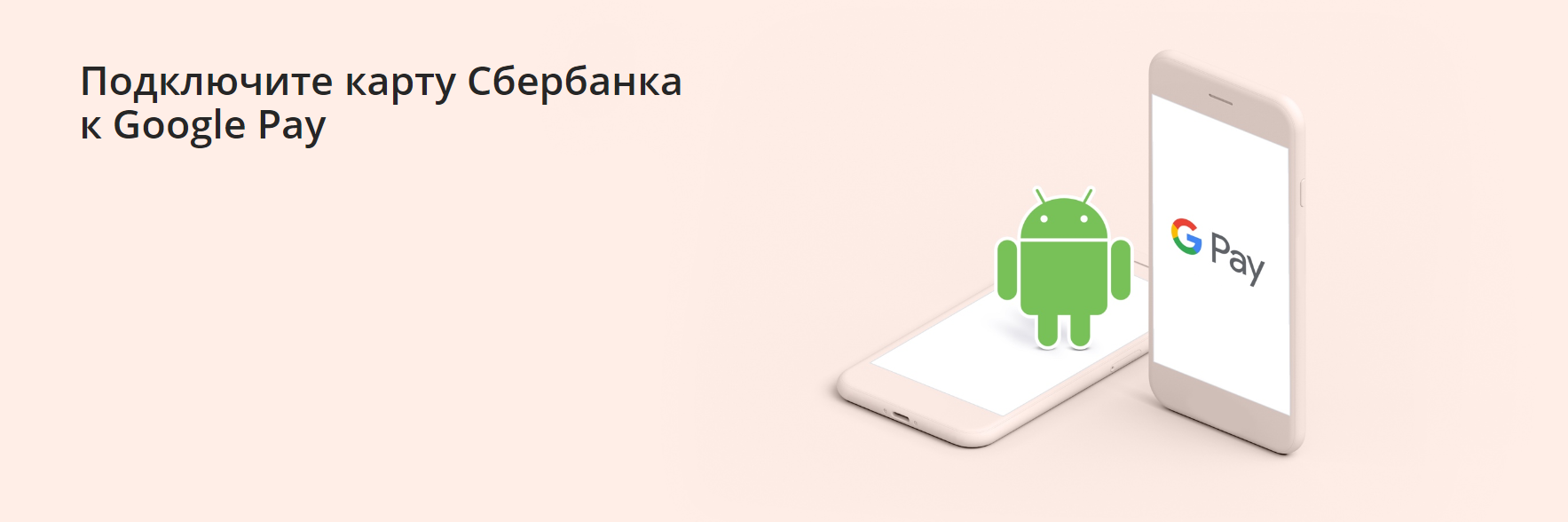
Вы можете расплачиваться за покупки при помощи своего смартфона. Для этого достаточно поднести смартфон со включенной программой к кассовому аппарату, и нужная сумма автоматически спишется с вашего счета. Но какая программа должна быть установлена, какие варианты существуют, как узнать, поддерживается ли функция NFC на смартфоне и как ее подключить? Поэтому дадим подробные ответы на все из заданных вопросов, дополнительно представив пошаговые инструкции.
Способы оплаты
Вы можете подключить пластик к Samsung Pay или Google Pay, чтобы воспользоваться бесконтактной оплатой в любое время. Рассмотрим оба варианта подключения, чтобы вы выбрали для себя наиболее подходящий.
Samsung Pay
Для подключения через Samsung Pay выполните следующие действия:
- Посмотрите, поддерживается ли функция NFC на вашем смартфоне. Для этого зайдите в настройки смартфона и откройте раздел беспроводных подключений. Если там указана эта функция, значит вы можете ею воспользоваться.
- Установите приложение Samsung Pay и откройте его.
- Привяжите к приложению пластик. Введите все данные вручную – номер, срок действия и CVC или поднесите пластик к сканирующей камере, которая сама вставит все данные, а вам останется ввести только CVC.
После этого вы можете расплачиваться картой через приложение в любом магазине. Для этого достаточно активировать приложение и приложить смартфон к платежному терминалу.
Google Pay
Для подключения через Google Pay выполните следующие действия:
- Установите или зайдите в приложение Сбербанк онлайн, если оно уже есть на вашем смартфоне.
- Авторизуйтесь в приложении, введя для входа 5 цифр.
- В главном меню нажмите на тот пластик, к которому хотите подключить услугу и нажмите на него.
- В разделе «Карта» выберите пункт подключения к Google Pay и нажмите на него.
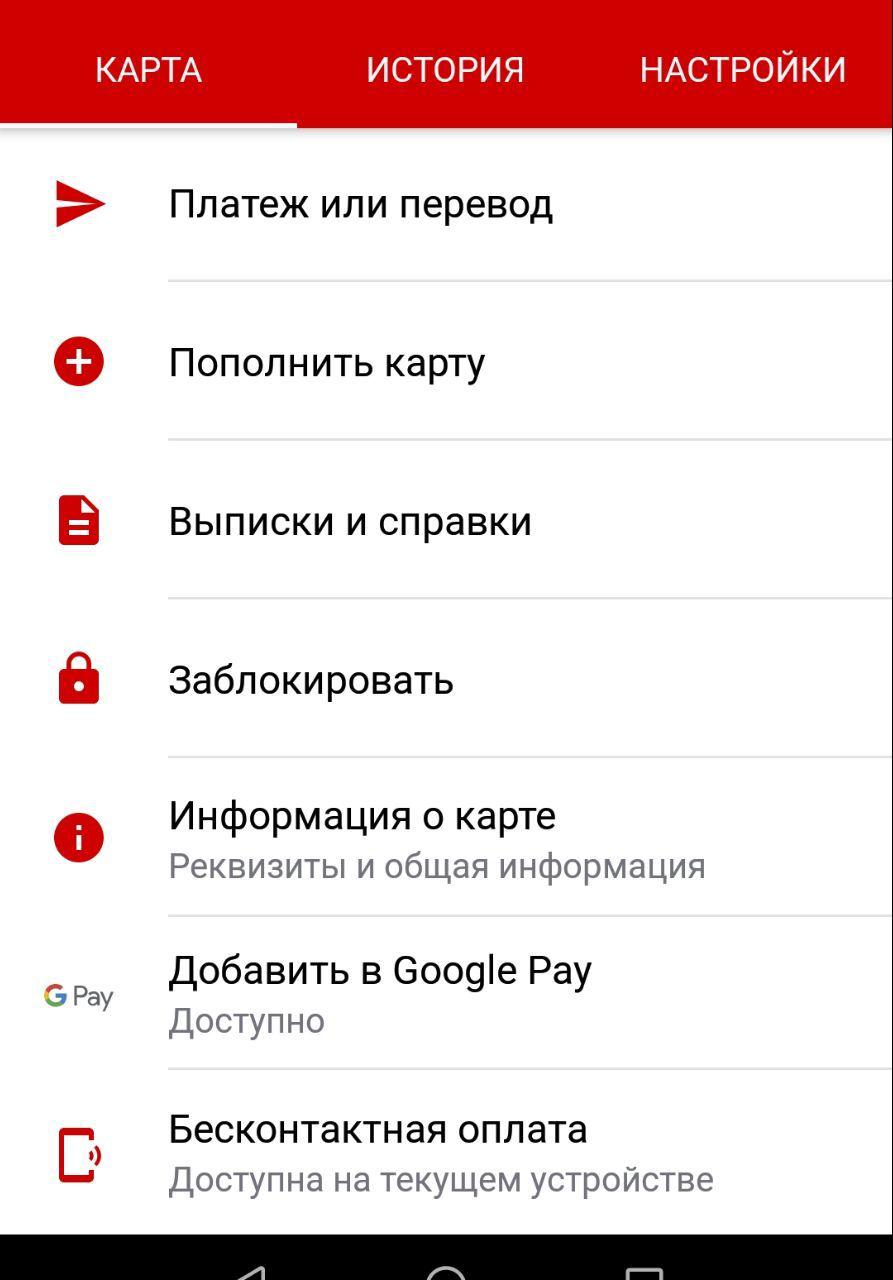
- Нажмите на кнопку подключения.
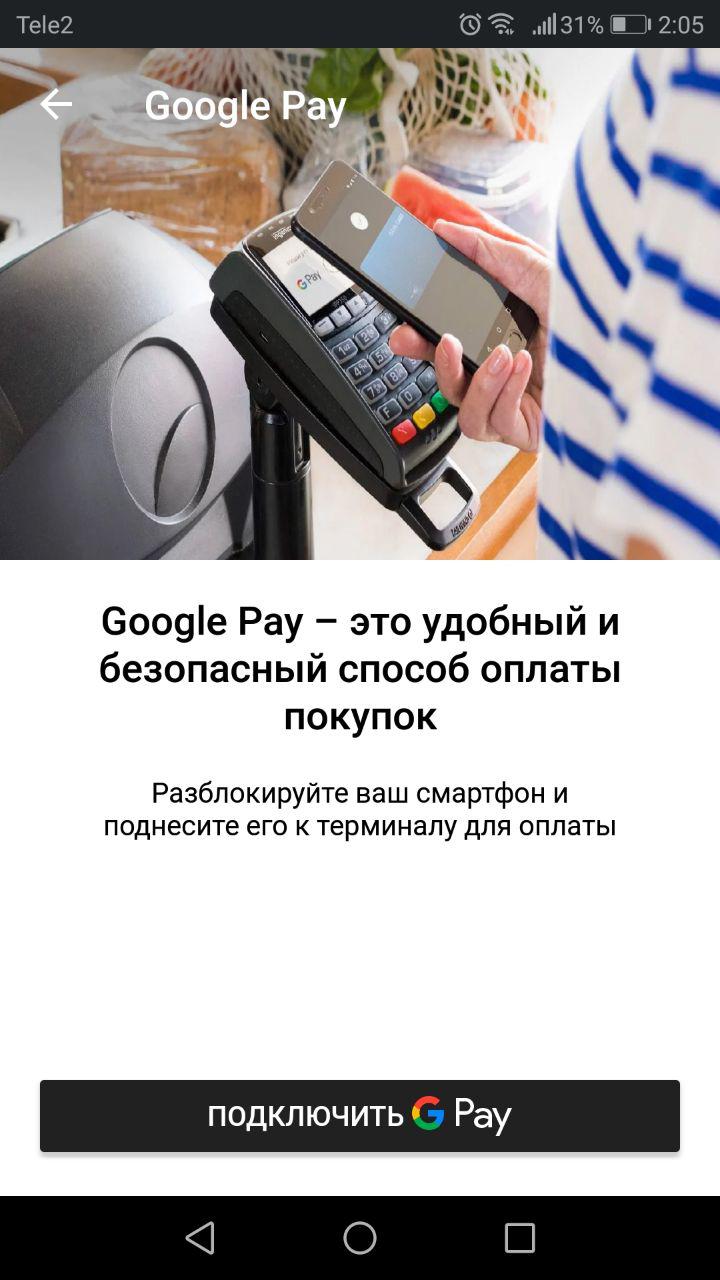
- Поставьте галочку в соответствующем окне и нажмите на кнопку «Продолжить».
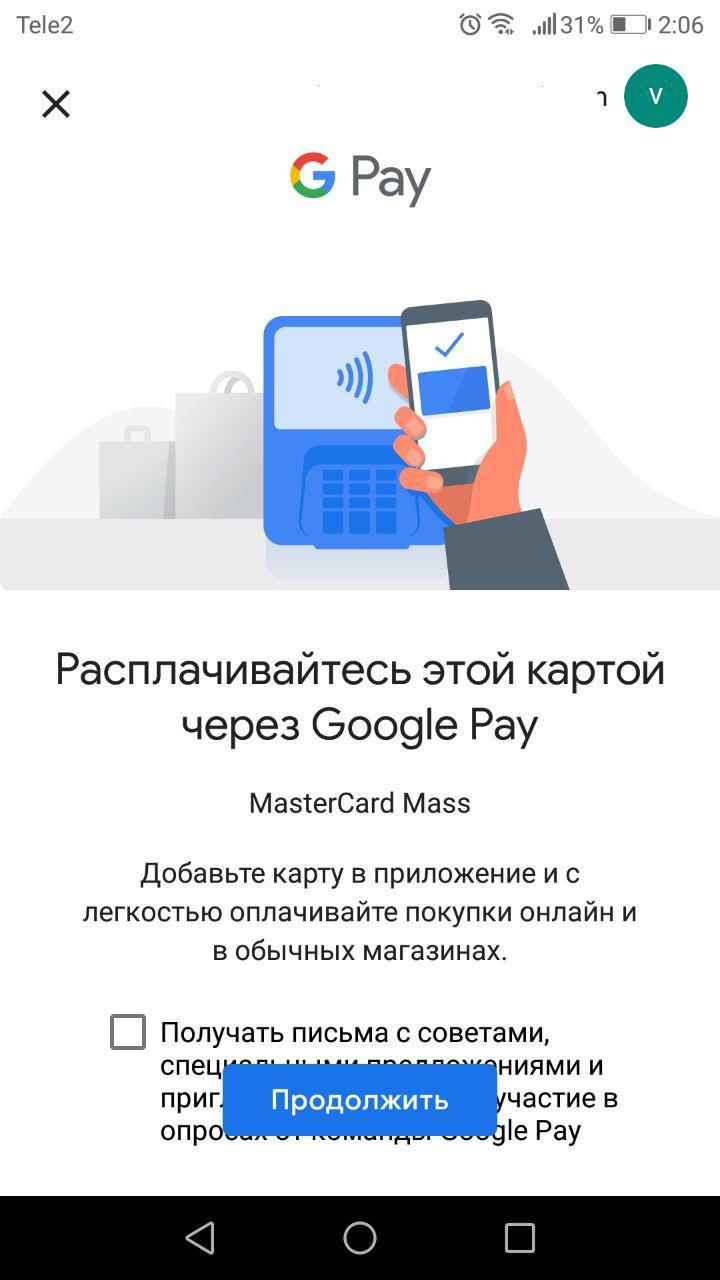
- Введите свое имя, страну, адрес, квартиру, город и область проживания. Не забудьте также указать индекс и номер телефона.
- Нажмите на кнопку «Продолжить».
- Перед вами появится страница с условиями использования, которые установлены банком-эмитентом. Нажмите на кнопку «Еще».
- Страница автоматически будет пролистана вниз, нажмите на кнопку «Принять условия и продолжить».
- Ваша карта будет автоматически подключена к выбранной функции.
- Нажмите на кнопку «Ок».
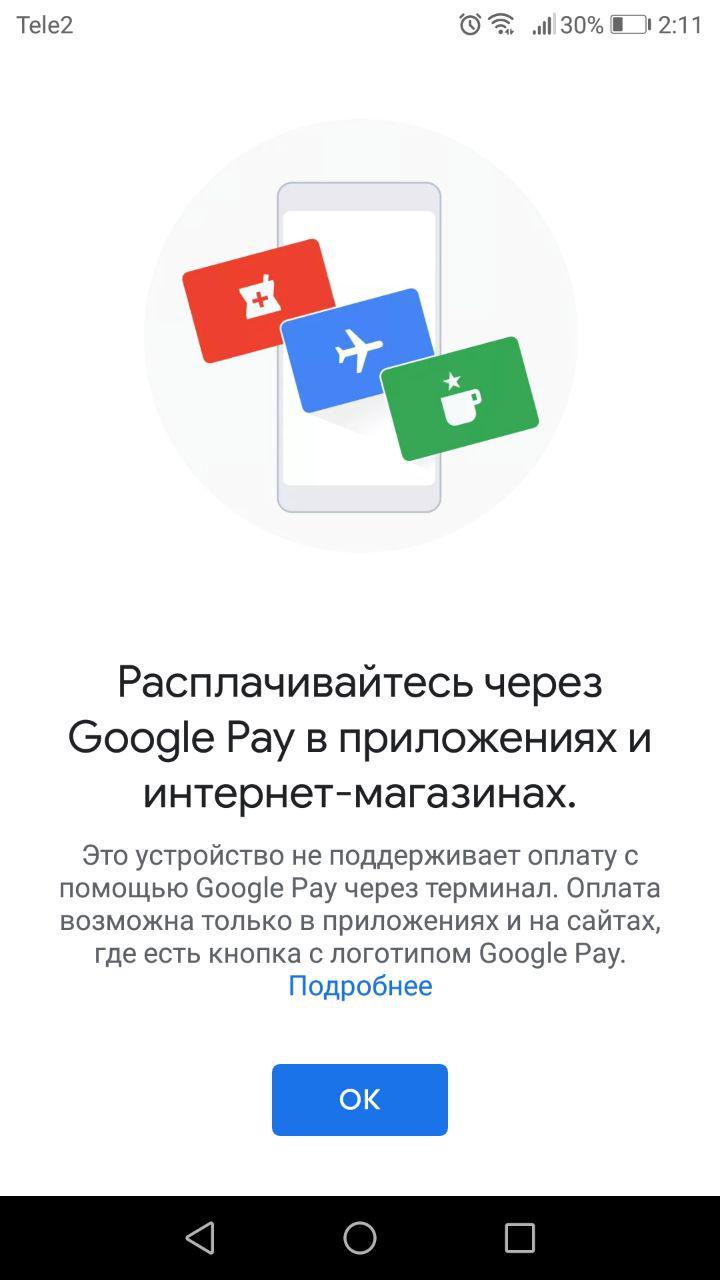
Вы будете перенаправлены на страницу Сбербанка, где появится уведомление об успешном подключении к Google Pay. Нажмите на кнопку «Вернуться на главный» и вы будете перенаправлены в главное меню приложения. Для оплаты достаточно открыть приложение и поднести смартфон к обслуживающему терминалу. После успешной оплаты вы увидите надпись «Готово» и услышите соответствующий звуковой сигнал.
Условия подключения
Чтобы подключиться в функции бесконтактной оплаты, пользователем должны выполняться следующие условия:
- У вас должен быть паспорт гражданина РФ и постоянная прописка на территории страны для оформления пластика.
- Паспорт должен быть действующим.
- У вас должен быть доступ к личному кабинету в веб-версии Сбербанка и мобильному приложению от банка.
- У вас должен быть доступ к интернету.
- Если вы являетесь владельцем смартфона Самсунг, то установлено приложение Samsung Pay.
- Если вы являетесь владельцем другого устройства на платформе Андроид, то должен быть зарегистрированный аккаунт в Google Pay.
- Карта должна быть подключена к мобильному приложению.
- Ваш смартфон должен быть оснащен функцией NFC. Это довольно просто проверить через настройки в вашем смартфоне. Либо при регистрации в приложении смартфон сообщит о доступности программы.
Безопасность приложения
Многие пользователи до сих пор не доверяют программе, опасаясь за сохранность денег. Но на самом деле оплата подобным способом намного безопаснее обычной с использованием дебетовой или кредитной карты. Преимущества бесконтактной оплаты заключаются в следующих аспектах:
- Никакие сведения о вашем пластике не будут переданы. Транзакция поводится при помощи пароля, который считывается устройством. Его нельзя узнать и использовать больше 1 раза, потому что каждой операции присваивается своя комбинация.
- Если вы потеряете смартфон, то третьи лица не смогут воспользоваться приложением. Большинство смартфонов могут разблокироваться только после того, как вы приложите палец к специальной поверхности или поднесете телефон к лицу для распознавания. Также для входа в программу нужно ввести уникальный код, который придумывает сам владелец.
- Нельзя сразу два раза списать средства за одну транзакцию. После первой оплаты терминал сразу выключится.
- Скорость оплаты смартфоном. Для оплаты покупки достаточно поднести смартфон к терминалу, который в течение нескольких секунд считает нужную информацию. Для этого от вас потребуется только ввести защитный код в приложении. После успешного завершения покупки на экране появится надпись «Готово» и смартфон издаст соответствующий звук списания средств с пластика.
Но не забывайте о небольшом недостатке – если батарея смартфона сядет, то вы не сможете воспользоваться этой функцией.
Функция NFC доступа всем пользователям смартфонов на платформе Андроид, у кого в настройках смартфона она будет указана. Чтобы подключить ее, достаточно скачать приложение Samsung или Google Pay и привязать пластик. Это также можно сделать через приложение Сбербанк онлайн, в котором вы сразу сможете посмотреть, доступна функция для вашего устройства или нет. А после следуйте инструкциям приложения для быстрого подключения.
Источник: sbr-bnk.ru